创建HDFS权限角色
操作场景
本章节指导MRS集群管理员在MRS Manager创建一个角色并为用户绑定该角色,绑定该角色的用户将拥有对应角色的权限。HDFS角色可设置HDFS目录或文件的读、写和执行权限。
用户在HDFS中对自己创建的目录或文件拥有完整权限,可直接读取、写入以及授权他人访问此HDFS目录与文件。
约束与限制
- 安全模式支持创建HDFS角色,普通模式不支持创建HDFS角色。
- 如果当前组件使用了Ranger进行权限控制,须基于Ranger配置HDFS相关策略进行权限管理,具体操作可参考添加HDFS的Ranger访问权限策略。
创建HDFS角色
系统默认预置了部分角色,如果预置的角色不满意用户需求,可以参考该操作自定义创建角色。如果系统预置的角色满足要求则请跳过该操作。系统预置的角色及其权限说明请参见MRS集群默认权限信息说明。
- 登录FusionInsight Manager,选择“系统 > 权限 > 角色”。
登录集群Manager具体操作,请参考访问MRS集群Manager。
- 单击“添加角色”,然后在“角色名称”和“描述”中输入角色名字与描述。
- 配置资源权限,详细配置请参见表1。
表1 设置角色 任务场景
角色授权操作
设置HDFS管理员权限
在“配置资源权限”的表格中选择“待操作集群的名称 > HDFS”,勾选“集群管理操作权限”。
说明:设置HDFS管理员权限需要重启HDFS服务才可生效。
设置用户执行HDFS检查和HDFS修复的权限
- 在“配置资源权限”的表格中选择“待操作集群的名称 > HDFS > 文件系统”。
- 定位到指定目录或文件在HDFS中保存的位置。
- 在指定目录或文件的“权限”列,勾选“读”和“执行”。
设置用户读取其他用户的目录或文件的权限
- 在“配置资源权限”的表格中选择“待操作集群的名称 > HDFS > 文件系统”。
- 定位到指定目录或文件在HDFS中保存的位置。
- 在指定目录或文件的“权限”列,勾选“读”和“执行”。
设置用户在其他用户的文件写入数据的权限
- 在“配置资源权限”的表格中选择“待操作集群的名称 > HDFS > 文件系统”。
- 定位到指定文件在HDFS中保存的位置。
- 在指定文件的“权限”列,勾选“写”和“执行”。
设置用户在其他用户的目录新建或删除子文件、子目录的权限
- 在“配置资源权限”的表格中选择“待操作集群的名称 > HDFS > 文件系统”。
- 定位到指定目录在HDFS中保存的位置。
- 在指定目录的“权限”列,勾选“写”和“执行”。
设置用户在其他用户的目录或文件执行的权限
- 在“配置资源权限”的表格中选择“待操作集群的名称 > HDFS > 文件系统”。
- 定位到指定目录或文件在HDFS中保存的位置。
- 在指定目录或文件的“权限”列,勾选“执行”。
设置子目录继承上级目录权限
- 在“配置资源权限”的表格中选择“待操作集群的名称 > HDFS > 文件系统”。
- 定位到指定目录或文件在HDFS中保存的位置。
- 在指定目录或文件的“权限”列,勾选“递归”。

- “文件系统”:HDFS中的目录和文件。
- HDFS常见目录如下:
- “flume”:Flume数据存储目录。
- “hbase”:HBase数据存储目录。
- “mr-history”:MapReduce任务信息存储目录。
- “tmp”:临时数据存储目录。
- “user”:用户数据存储目录。
- 单击“确定”完成,返回“角色”页面。
角色创建完成后,绑定该角色的用户将拥有对应权限。
创建HDFS用户并绑定角色
本操作以创建一个具有HDFS运维管理员权限的人机用户为例进行说明。
- 登录FusionInsight Manager。
登录集群Manager具体操作,请参考访问MRS集群Manager。
- 选择。
- 在用户列表上方,单击“添加用户”,配置如下参数。
- 用户名:自定义,例如“hdfsuser”
- 用户类型:人机
- 密码、确认新密码:自定义用户密码
- 用户组:单击“添加”,选择用户组,例如选择“hadoopmanager”,单击“确定”。
- 主组:根据业务实际需要选择,例如“hadoopmanager”。
- 角色:单击“添加”,为用户绑定角色,例如“System_administrator”。
如果系统预置的角色不满足需求,可以参考创建HDFS角色创建角色后在此处进行绑定。
- 单击“确定”完成用户创建。
“人机”用户创建成功后,通常需要修改初始密码后才可以正常使用,可以使用该用户登录FusionInsight Manager,按照界面提示重置密码即可。
- 检查新创建用户的权限。以访问HDFS WebUI页面为例。
- 在Manager页面,单击右上角用户名(例如“admin”),选择“退出登录”,单击“确定”。
- 使用新创建的用户登录Manager,根据界面提示重置密码并登录。
- 选择“集群 > 服务 > HDFS”,在“基本信息”区域,单击“NameNode(xxx,主)”,进入HDFS WebUI页面。
- 如果用户具有HDFS管理操作权限,则访问成功。
图1 访问HDFS WebUI成功
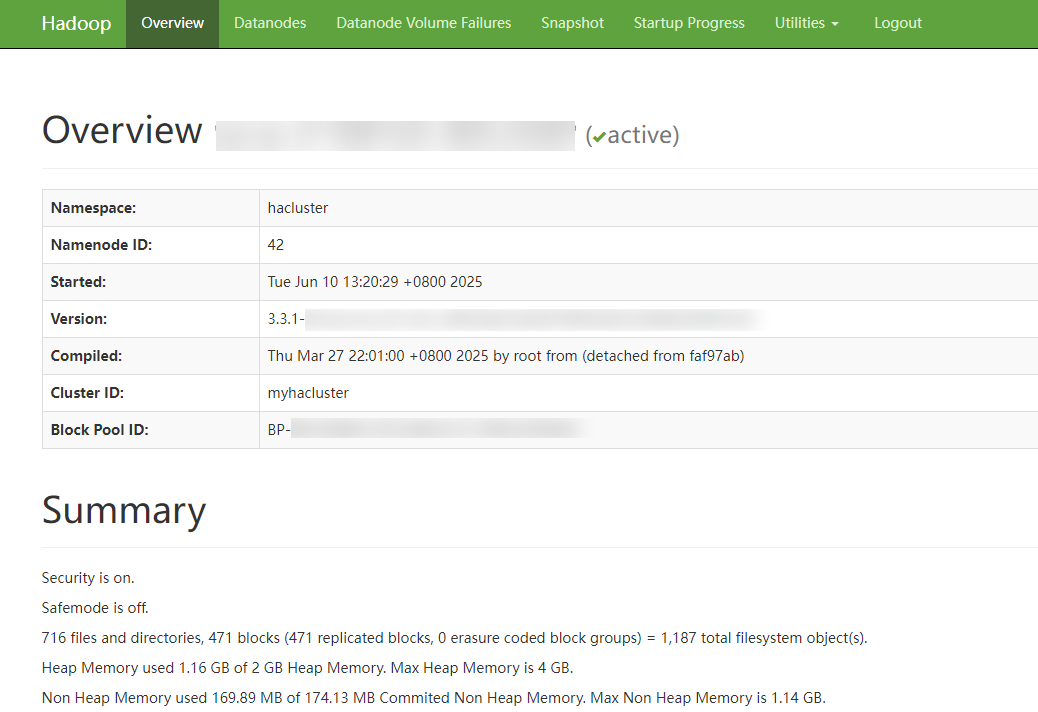
- 如果用户不具有HDFS管理操作权限,则访问失败。
图2 访问HDFS WebUI失败
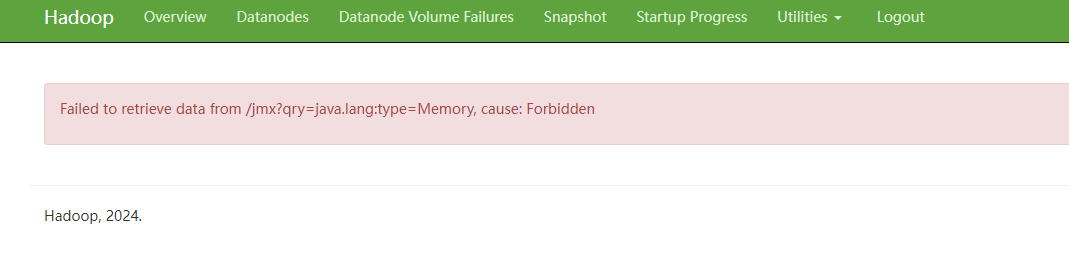
- 如果用户具有HDFS管理操作权限,则访问成功。






